Когда разные программы под Андроид падают без видимых причин, одним из главных виновников часто является Android System WebView. Это происходит потому, что многие приложения Андроид используют этот компонент. Но что представляет собой Android System WebView от Google, что он делает и почему он так важен? В этой статье мы расскажем об этом подробнее. Так что давайте приступим.
Что такое Android System WebView?
Android System WebView — это системный компонент, позволяющий приложениям Android отображать интернет-контент внутри себя без открытия отдельного браузера. Другими словами, Android System WebView — это движок веб-браузера или встроенный веб-браузер, предназначенный исключительно для отображения веб-контента в приложениях.
Хром, широко распространенный браузер Google, работает на базе Android System WebView.
Приложение Android System WebView обычно предустановлено на большинстве смартфонов Android. Таким образом, каждый разработчик, который прибегает к его использованию для отображения веб-контента в своем приложении, может сделать это без проблем с совместимостью.
Что делает Android System WebView?
Многие приложения для Android, такие как Gmail, Twitter или Reddit, часто отображают материалы из Интернета. Google упростил разработчикам отображение содержимого Интернета в своих приложениях с помощью Android System WebView.
Это экономит разработчикам Android много времени, которое они могли бы потратить на написание сотен, а то и тысяч строк кода с чистого листа. Вместо этого для отображения интернет-контента в своих приложениях им достаточно вставить несколько строк кода библиотеки WebView, и все готово. Круто?
Безопасно ли отключать Android System WebView?
Нет. И если вы задаетесь вопросом, нужен ли вам Android System WebView, короткий ответ — да, нужен. Хотя WebView больше не является неотъемлемой частью Android, как в былые времена, это не значит, что он бесполезен. Google отделил WebView от основной ОС, начиная с Android 10. Хотя отдельное приложение в списке программ может создать впечатление, что оно не является обязательным, но это так.
Но есть одно исключение. Вы можете отключить Android System WebView на Android 7.0, 8.0 и 9.0 без каких-либо значительных последствий. На этих версиях Android основной задачей WebView был Chrome. Но на более поздних и ранних версиях Android можно оставить WebView включенным.
Вы можете отключить WebView, если хотите, но удалить приложение нельзя. Имейте в виду, что отключение WebView может повлиять на работоспособность некоторых приложений Android.
Кроме того, если в WebView есть ошибка, все приложения Android, использующие этот компонент, будут работать со сбоями.
Android System WebView не является ни шпионским, ни вредоносным ПО, поэтому, нет причин беспокоиться о нем — если, конечно, ваши приложения вдруг не стали выходить из строя.
Как исправить сбои в работе Android System WebView
Одновременный сбой множества приложений для Android — это не совсем обычное явление. Но если вы столкнулись с этим, есть вероятность, что проблема связана с WebView. Если ваши приложения для Андроид падают, вот что вы можете сделать, чтобы решить эту проблему.
Обновите приложения Android System WebView App и Chrome
Первое, что вам необходимо сделать, это обновить как Android System WebView, так и Chrome. Еще в марте 2021 года Google выпустила обновление для приложения System WebView, которое привело к неожиданному отказу всех приложений Android, использующих этот компонент. К счастью, компания исправила эту проблему в последующем обновлении.
Вот как можно обновить Android System WebView:
- Перейдите к приложению Android System WebView в Play Store.
- Если вы видите Удалить, это означает, что вы уже используете последнюю версию WebView.
- Если вы видите надпись Обновить, нажмите, чтобы обновить приложение.
- Перезагрузите устройство.
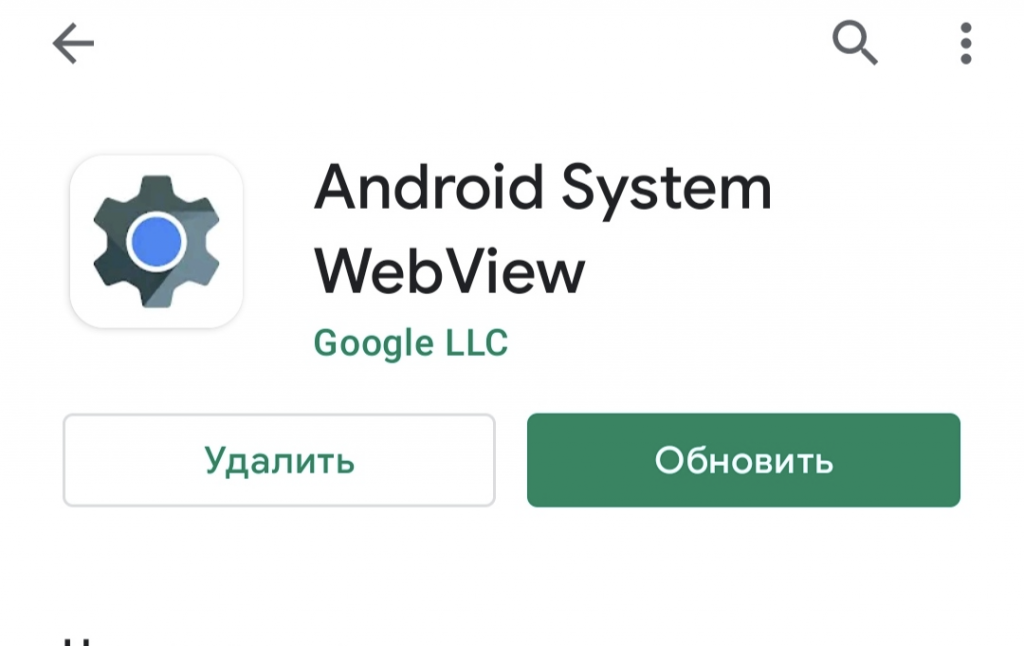
Удалите обновления WebView и Chrome
Удаление обновлений WebView может также решить проблему. Если вы только что обновили System WebView и Chrome и поняли, что после этого некоторые приложения стали сбоить, удаление может помочь.
- Перейдите к приложению Android System WebView в Play Store.
- Нажмите «Удалить», чтобы удалить обновления WebView.
- Перезагрузите устройство.
